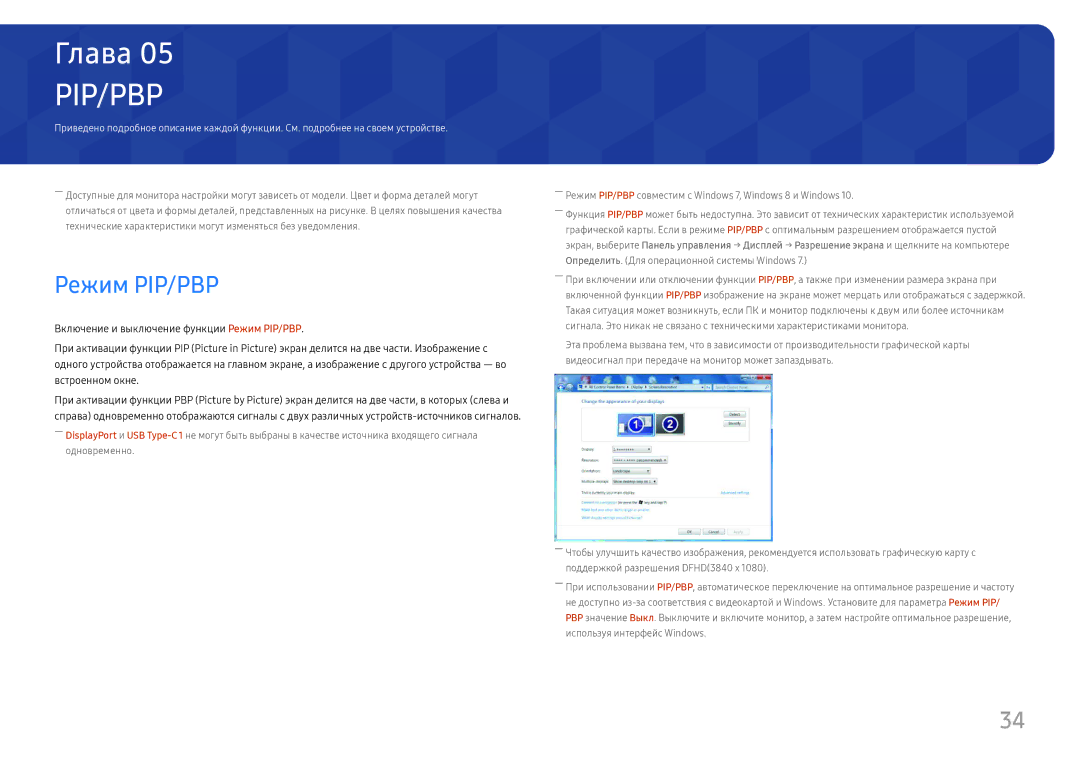Глава 05
PIP/PBP
Приведено подробное описание каждой функции. См. подробнее на своем устройстве.
――Доступные для монитора настройки могут зависеть от модели. Цвет и форма деталей могут отличаться от цвета и формы деталей, представленных на рисунке. В целях повышения качества технические характеристики могут изменяться без уведомления.
Режим PIP/PBP
Включение и выключение функции Режим PIP/PBP.
При активации функции PIP (Picture in Picture) экран делится на две части. Изображение с одного устройства отображается на главном экране, а изображение с другого устройства — во встроенном окне.
При активации функции PBP (Picture by Picture) экран делится на две части, в которых (слева и справа) одновременно отображаются сигналы с двух различных
――DisplayPort и USB
――Режим PIP/PBP совместим с Windows 7, Windows 8 и Windows 10.
――Функция PIP/PBP может быть недоступна. Это зависит от технических характеристик используемой графической карты. Если в режиме PIP/PBP с оптимальным разрешением отображается пустой экран, выберите Панель управления → Дисплей → Разрешение экрана и щелкните на компьютере Определить. (Для операционной системы Windows 7.)
――При включении или отключении функции PIP/PBP, а также при изменении размера экрана при включенной функции PIP/PBP изображение на экране может мерцать или отображаться с задержкой. Такая ситуация может возникнуть, если ПК и монитор подключены к двум или более источникам сигнала. Это никак не связано с техническими характеристиками монитора.
Эта проблема вызвана тем, что в зависимости от производительности графической карты видеосигнал при передаче на монитор может запаздывать.
――Чтобы улучшить качество изображения, рекомендуется использовать графическую карту с поддержкой разрешения DFHD(3840 x 1080).
――При использовании PIP/PBP, автоматическое переключение на оптимальное разрешение и частоту не доступно
34